© ROOT-NATION.com - Використання контенту дозволено за умови розміщення зворотного посилання
Якщо ви користуєтеся Google Docs щодня, ви вже знаєте, що за останні кілька років хмарний текстовий редактор ставав все краще і краще, а особливо – у 2022 році, коли Google додала чимало цікавих функцій, які безперечно зроблять ваше життя простішим. Ось оновлення цього року, які ви не повинні пропустити.
Реакції емодзі
У тих випадках, коли слова підводять вас (або вам ліньки друкувати), Google Docs (або просто Документи) дозволяють вам відповідати на текст простим смайликом, а не повністю письмовим коментарем.
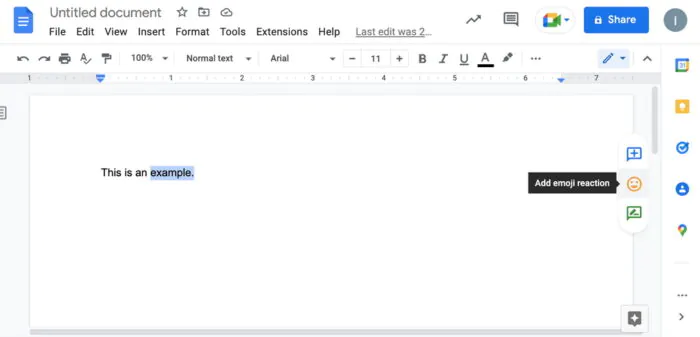
- Виділіть потрібне слово, речення чи абзац
- Натисніть значок емодзі праворуч (під піктограмою коментаря)
- Виберіть смайлик зі списку
- Поставте реакцію емодзі у документі.
Безсторінковий формат
Іноді потрібно відмовитися від набридливих розривів сторінок, особливо якщо ви хочете вставити широкі таблиці або зображення. Ви можете налаштувати документ без сторінок, щоб він постійно прокручувався без розривів сторінок, що спрощує читання та друк.
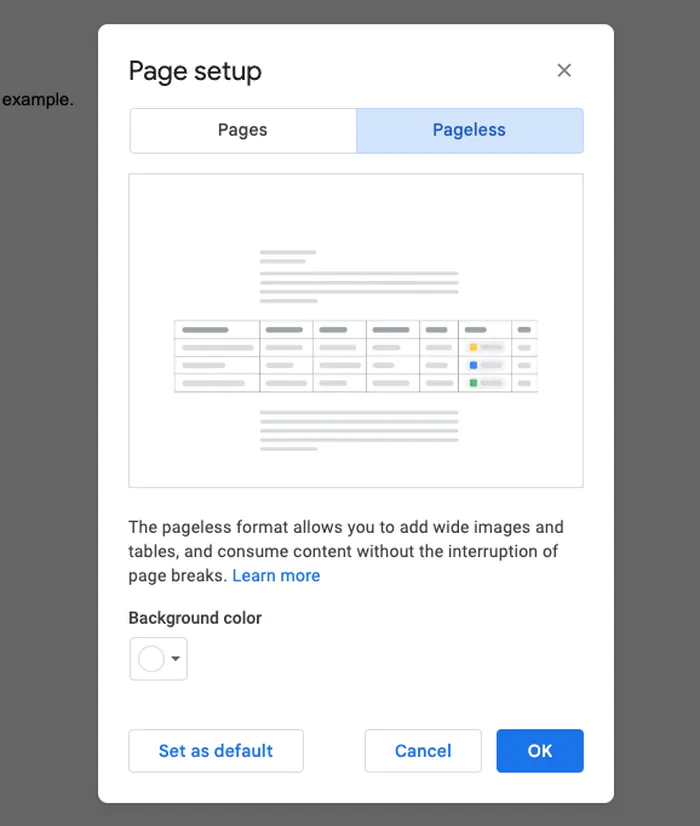
- Перейдіть до File та виберіть Page Setup
- У верхній частині діалогового вікна виберіть Pageless
- Натисніть OK, щоб підтвердити
Шаблони таблиць
Ненавидите створювати таблиці з нуля? Буває. Натомість ви можете вибрати одну з чотирьох доступних за замовчуванням таблиць — вони не пропонують великої різноманітності, але ця функція може бути дуже корисною для відстеження роботи та ходу розробки продукту.
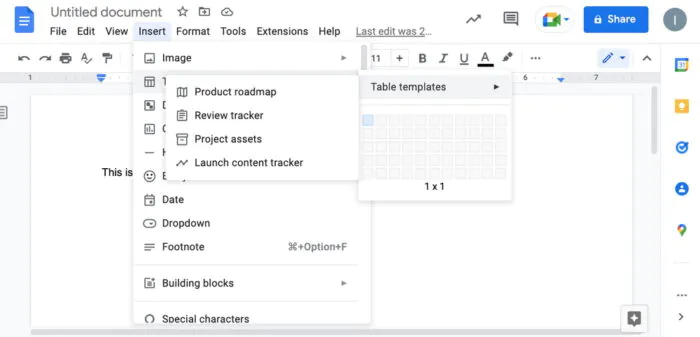
- Натисніть Insert > Table > Table Templates
- Виберіть серед Product Roadmap, Review Tracker, Project Assets або Launch Content Tracker.
Спливаючі списки є зручними інструментами при введенні даних. Вони пропонують вибір введення, не створюючи безладу в документі, і ви можете використовувати їх, щоб вибрати статус для проєкту, відповісти на запитання, вибрати місце – називайте як хочете. Google Docs пропонує як попередньо встановлені, так і налаштовувані меню, що розкриваються, які підходять для будь-якого документа.
- Виберіть місце, де вам потрібен випадаючий список (ви можете розмістити його в будь-якому місці тексту або всередині таблиці)
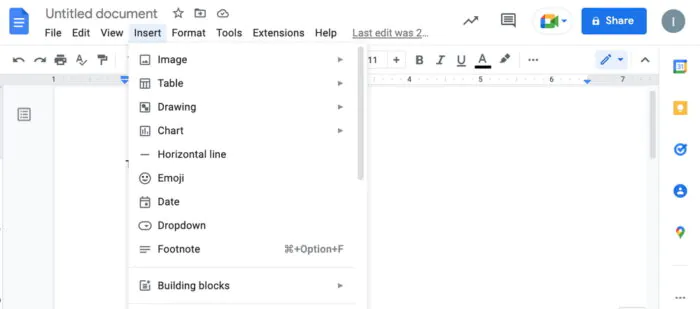
- Натисніть Insert > Dropdown
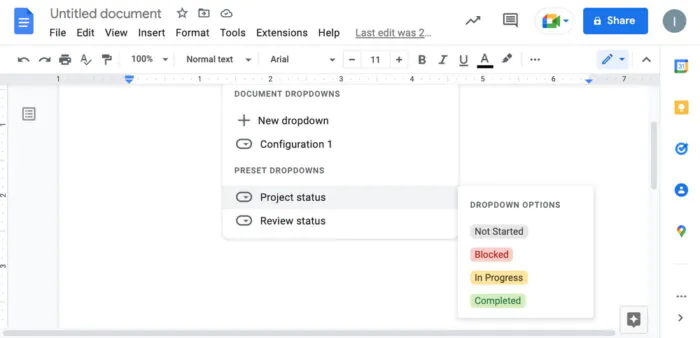
- Виберіть список Preset Dropdown, щоб відкрити меню Project Status або Review Status
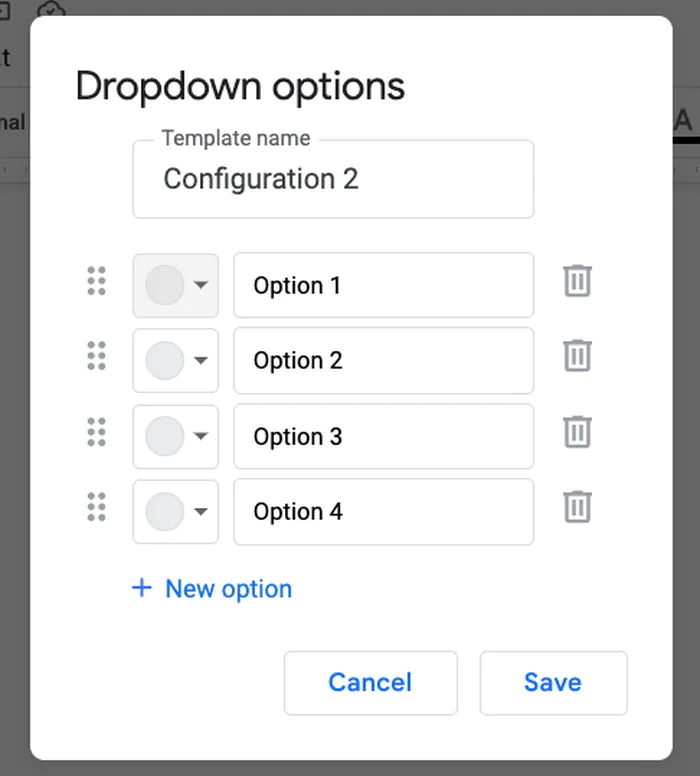
- Виберіть New Dropdown, щоб створити власний список. Ви можете назвати його, додати елементи та вибрати колір для кожного з них. Натисніть Save, коли закінчите.
Короткий опис
Резюмування документа, короткий опис чи виділення важливих моментів заощаджує час та сили.
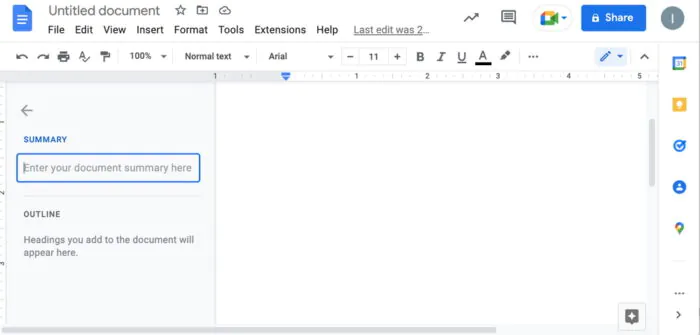
- Натисніть View > Show outline. Ліворуч з’явиться текстове поле. Клацніть +, щоб почати вводити опис. Натисніть Enter, щоб зберегти його. Щоб внести зміни в будь-який момент, наведіть на нього курсор і клацніть значок Edit Summary (олівець).
Ви можете допомогти Україні боротися з російськими окупантами. Найкращий спосіб зробити це – пожертвувати кошти Збройним Силам України через Savelife або через офіційну сторінку НБУ.
Читайте також:

